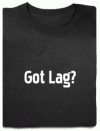آخر تحديث في
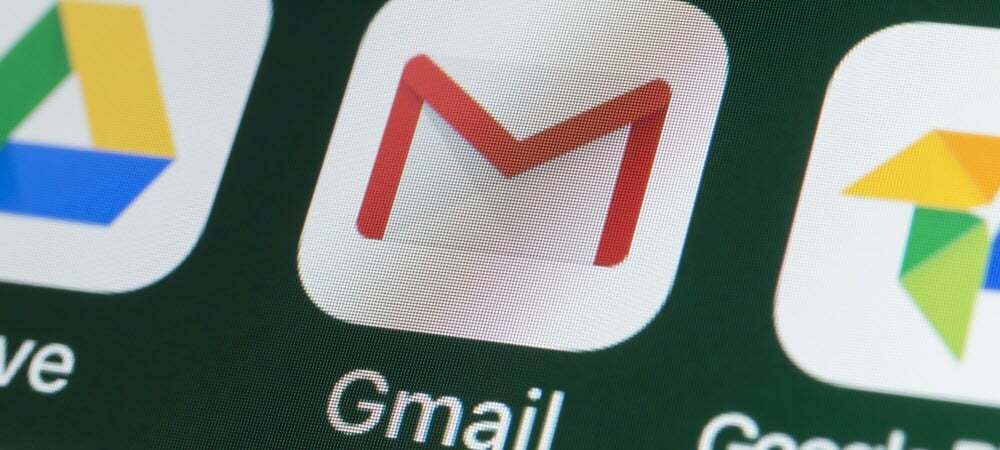
إذا كان لديك العديد من رسائل البريد الإلكتروني في Gmail ، فقد تكون إدارتها أمرًا شاقًا. للمساعدة في تصفيتها ، يمكنك العثور على رسائل بريد إلكتروني غير مقروءة في Gmail باستخدام هذا الدليل.
إذا تلقيت الكثير من الرسائل في صندوق الوارد الخاص بك في Gmail كل يوم ، فمن المفيد أن تكون لديك القدرة على فرزها. لحسن الحظ ، إذا كنت تستخدم Gmail ، فإنه يوفر طريقتين لفرز الرسائل غير المقروءة.
من خلال إجراء بحث سريع ، يمكنك العثور على رسائل بريد إلكتروني غير مقروءة في Gmail أو جعلها تعرض جميع الرسائل غير المقروءة أعلى القائمة.
تجعل القدرة على فرز رسائل البريد الإلكتروني من خلال معايير مختلفة إدارة البريد الوارد الخاص بك أكثر سهولة. على سبيل المثال ، عادةً ما يكون العثور على رسائل بريد إلكتروني غير مقروءة في Gmail هو الأكثر أهمية.
كيفية البحث عن رسائل البريد الإلكتروني غير المقروءة في Gmail
يعمل هذا الخيار الأول للعثور على رسائل بريد Gmail الإلكتروني غير المقروءة على جهاز الكمبيوتر الشخصي أو جهاز Mac أو الجهاز المحمول. يمكنك إجراء بحث سريع للعثور على الرسائل غير المقروءة.
للعثور على رسائل البريد الإلكتروني غير المقروءة في Gmail:
- شغّل Gmail على سطح المكتب أو التطبيق على هاتفك وسجّل الدخول إذا لم تكن قد قمت بذلك بالفعل.
- انقر أو اضغط على حقل البحث ، واكتب هو: غير مقروءوضرب يدخل.
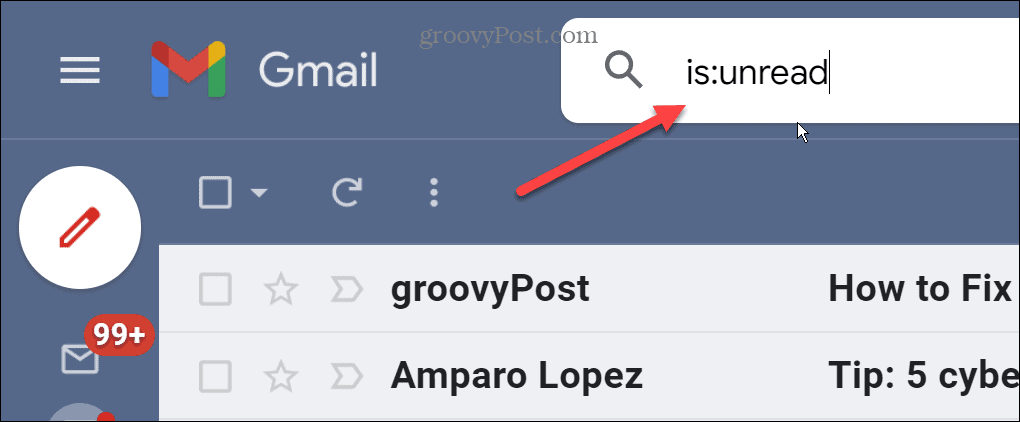
- سيقوم Gmail بإدراج جميع رسائلك غير المقروءة في أعلى القائمة.
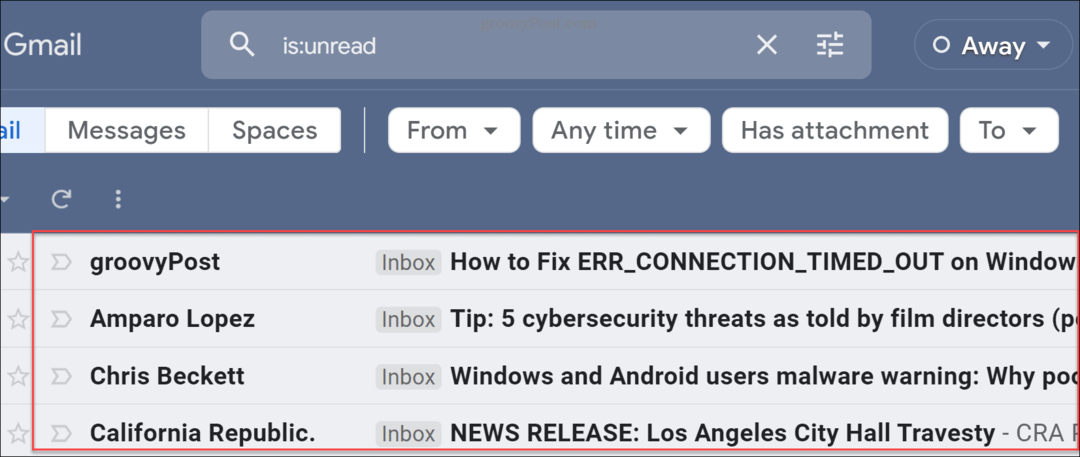
- يمكنك الآن قراءة رسائلك غير المقروءة بسهولة والرد عليها أو حذفها أو وضع علامة عليها كرسائل غير مرغوب فيها أو اتخاذ أي إجراء مناسب آخر.
كيفية إظهار رسائل البريد الإلكتروني غير المقروءة أولاً في تطبيق Gmail
بالإضافة إلى إظهار رسائل البريد الإلكتروني غير المقروءة أولاً على سطح المكتب ، يمكنك إضافة علامة تبويب لا تعرض سوى الرسائل غير المقروءة.
للعثور على رسائل البريد الإلكتروني غير المقروءة في تطبيق Gmail للجوال ، استخدم الخطوات التالية:
- قم بتشغيل تطبيق Gmail على هاتفك وانقر فوق قائمة همبرغر في الزاوية العلوية اليسرى.
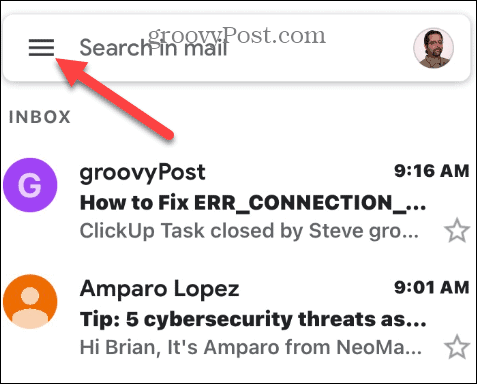
- قم بالتمرير لأسفل وانقر فوق إعدادات.
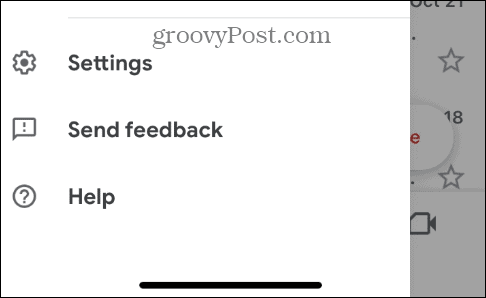
- على iPhone ، اسحب لأسفل وحدد ملف نوع البريد الوارد خيار.
ملحوظة: بالنسبة لنظام Android ، حدد حساب البريد الإلكتروني الخاص بك على Android أولاً ، ثم انقر فوق نوع البريد الوارد.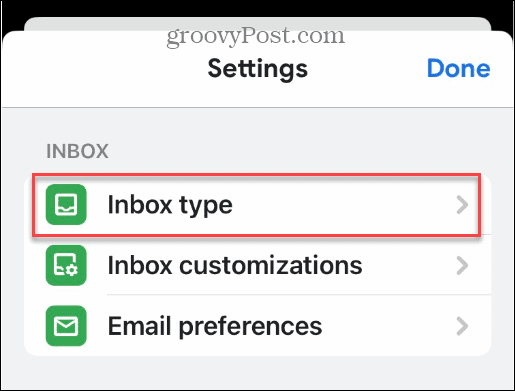
- في شاشة نوع البريد الوارد ، حدد غير مقروء أولا من القائمة وانقر فوق منتهي.
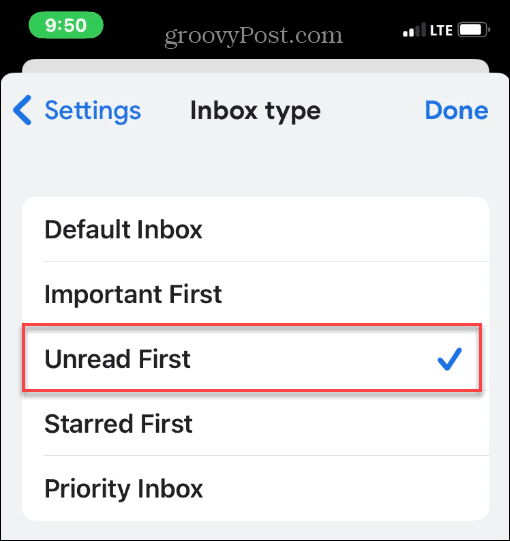
- بعد التنصت منتهي في الشاشة السابقة ، انقر فوق قائمة همبرغر في الزاوية العلوية اليسرى من حقل البحث.
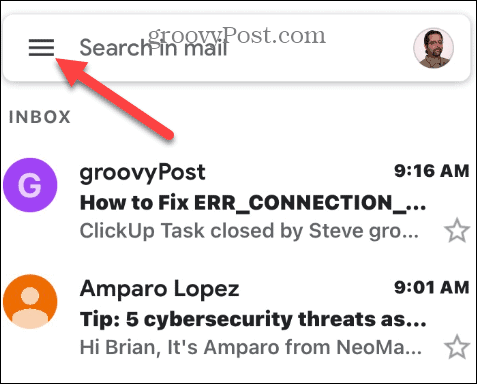
- مقبض غير مقروء من قائمة القائمة للوصول إلى جميع رسائلك غير المقروءة في Gmail.
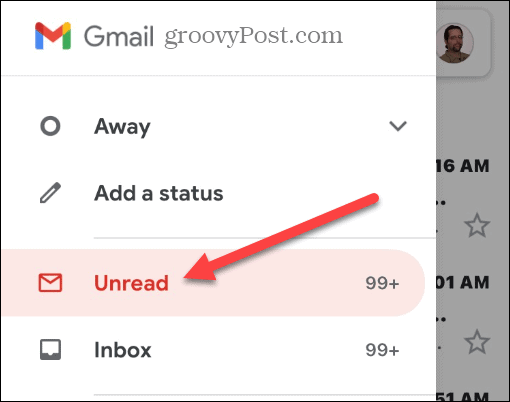
فرز البريد الوارد الخاص بك Gmail
إذا كان لديك الآلاف من رسائل البريد الإلكتروني في Gmail ، فلا تريد التمرير عبرها جميعًا للعثور على الرسائل غير المقروءة. سيسمح لك استخدام الخطوات أعلاه بعرض الرسائل غير المقروءة أولاً. يعمل Gmail على تسهيل إدارة الرسائل غير المقروءة على كل من تطبيق سطح المكتب والجوال.
بالحديث عن فرز الرسائل وإدارتها ، فقد تكون مهتمًا بها الفرز حسب المرسل في Gmail أو تعلم كيف إنشاء قائمة بريد إلكتروني للمجموعة.
هناك العديد من الخيارات التي يمكنك استخدامها مع Gmail. على سبيل المثال ، قد ترغب في ذلك إضافة صورة إلى توقيع Gmail الخاص بك أو الرد على جميع المستلمين في Gmail.
عندما يتعلق الأمر بتأليف الرسائل ، فإن الكثير من الكتابة قد تستغرق وقتًا ثمينًا. تعلم كيف التوقف عن الكتابة في Gmail وعند كتابة ملاحظة ، تعلم كيفية المسافة البادئة في Gmail.
كيفية البحث عن مفتاح منتج Windows 11 الخاص بك
إذا كنت بحاجة إلى نقل مفتاح منتج Windows 11 الخاص بك أو كنت بحاجة إليه فقط لإجراء تثبيت نظيف لنظام التشغيل ، ...
كيفية مسح Google Chrome Cache وملفات تعريف الارتباط وسجل التصفح
يقوم Chrome بعمل ممتاز في تخزين محفوظات الاستعراض وذاكرة التخزين المؤقت وملفات تعريف الارتباط لتحسين أداء متصفحك عبر الإنترنت. كيف ...
مطابقة الأسعار في المتجر: كيفية الحصول على الأسعار عبر الإنترنت أثناء التسوق في المتجر
لا يعني الشراء من المتجر أن عليك دفع أسعار أعلى. بفضل ضمانات مطابقة الأسعار ، يمكنك الحصول على خصومات عبر الإنترنت أثناء التسوق في ...